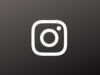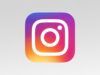Come caricare foto su Instagram
Dietro consiglio di alcuni amici ti sei iscritto a Instagram per rimanere sempre aggiornato sui contenuti pubblicati dalle persone che conosci. Tuttavia, dopo aver interagito a lungo con i post e le storie altrui, sei intenzionato a far parte attivamente della community del social network pubblicando foto e/o video sul tuo profilo.
Come dici? Le cose stanno proprio così ma, dato che sei ancora alle prime armi con il mondo della tecnologia, vorresti saperne di più su come caricare foto su Instagram? In tal caso, non preoccuparti, sono qui per aiutarti: nei prossimi capitoli di questa mia guida, infatti, ti spiegherò come avvalerti di tutte le funzionalità del social network relativamente alla pubblicazione di contenuti, agendo innanzitutto da smartphone, ma anche da tablet e da computer.
Passiamo, dunque, al nocciolo della questione e vediamo subito come utilizzare le principali funzionalità di Instagram per postare contenuti in tutte le sezioni di quest’ultimo, in modo semplice e veloce. Ti auguro, quindi, una buona lettura e, soprattutto un buon divertimento!
Indice
- Come caricare foto su Instagram senza perdere qualità
- Come caricare foto su Instagram da cellulare
- Come pubblicare foto su Instagram da tablet
- Come caricare foto su Instagram da PC
- Come caricare foto su Instagram da Facebook
- Come caricare foto su Instagram da Google Foto
Come caricare foto su Instagram senza perdere qualità

Prima di spiegarti come caricare foto su Instagram, devo metterti al corrente di quelle che sono le specifiche dimensioni delle immagini supportate dalla piattaforma, affinché tu possa caricare foto su Instagram senza perdere qualità.
In tal senso, devi sapere che, secondo le linee guida fornite dal social network nella sua sezione dedicata all’assistenza, quando carichi un’immagine su Instagram, questa viene resa disponibile alla massima risoluzione possibile, con una larghezza massima di 1080 pixel.
Quindi, se l’immagine ha una larghezza compresa tra 320 e 1080 pixel e rispetta le proporzioni tra 1.91:1 e 4:5 (con un’altezza compresa tra 566 e 1350 pixel), la risoluzione originale viene mantenuta. Tuttavia, in caso di proporzioni non compatibili, Instagram effettuerà un ritaglio per adattarla: se la larghezza è inferiore a 320 pixel, verrà aumentata, mentre se la risoluzione è superiore, la larghezza sarà ridotta a 1080 pixel.
Inoltre, devi sapere che, affinché la foto venga condivisa con una larghezza di 1080 pixel, è consigliabile aggiornare l’app Instagram alla versione più recente e utilizzare uno smartphone con una fotocamera di alta qualità. Assicurati, quindi, che l’immagine abbia una larghezza di almeno 1080 pixel e proporzioni comprese tra 1.91:1 e 4:5.
Anche se tali indicazioni generali si applicano a tutti i tipi di contenuti, ci sono anche direttive specifiche per i vari formati di pubblicazione disponibili su Instagram. Ad esempio, per i post, è possibile condividere immagini quadrate (1:1, 1080 x 1080 pixel) o verticali (4:5, 1080 x 1350 pixel) e orizzontali (1,91:1, 1080 x 566 pixel).
Per le storie di Instagram, invece, il rapporto consigliato è 9:16, con una risoluzione di 1080 x 190 pixel mentre per i Reel e i video in generale, le dimensioni ideali variano: quadrati (1:1, 1080 x 1080 pixel), verticali (4:5, 1080 x 1350 pixel) e orizzontali (16:9, 1080 x 607 pixel).
Infine, non dimenticare che per garantire la massima qualità, è importante attivare l’opzione Utilizzo dati e qualità dei contenuti multimediali nel menu Impostazioni e privacy dell’app Instagram.
Per ulteriori dettagli, in caso di dubbi o problemi, puoi consultare il mio tutorial su come non far sgranare le foto su Instagram.
Come caricare foto su Instagram da cellulare

Fatte le necessarie premesse, vediamo insieme, passo dopo passo, come caricare foto su Instagram da cellulare impiegando l’app del social network per Android (scaricabile dal Play Store e da store alternativi) e per iPhone (disponibile per il download dall’App Store di iOS).
A tal proposito, devi sapere che Instagram consente la pubblicazione di foto sia nei Post (una sezione in cui è anche possibile pubblicare dei caroselli, cioè delle gallerie multimediali composte da un massimo di 20 foto) che nelle Storie: quest’ultime costituiscono però una sezione temporanea, dato che i contenuti rimangono visibili ai follower per sole 24 ore.
In entrambi i casi, il procedimento da mettere in atto è estremamente semplice: basta premere il tasto [+] e decidere se condividere il contenuto come Post (una sezione in puoi postare anche fino a un massimo di 20 foto in un carosello e queste restano permanentemente nei profili degli utenti) o Storia, scattando una foto sul momento o importandone una dalla Galleria del proprio smartphone.
Successivamente, in entrambi i casi, è possibile apportare modifiche ai contenuti multimediali, utilizzando gli strumenti integrati, come i filtri e gli effetti, e la musica. Nelle Storie, è possibile arricchire il contenuto con adesivi, come hashtag, domande, e molti altri. Infine, basta premere il pulsante dedicato alla pubblicazione per condividere il contenuto: Condividi per i Post o La tua storia per quanto riguarda le Storie.
Chiarito ciò, segui attentamente le istruzioni che sto per fornirti nei prossimi capitoli e vedrai che sarai in grado di comprendere come sfruttare tutti gli strumenti predefiniti di Instagram dedicati alla pubblicazione di foto nelle principali sezioni del social network.
Come postare foto su Instagram nel Feed
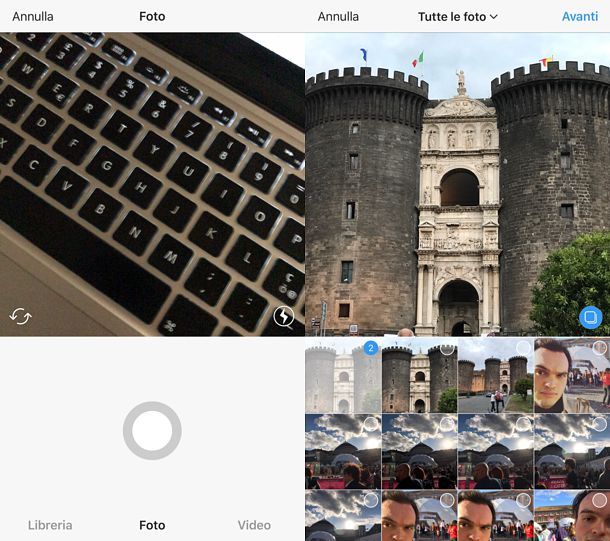
Il primo passo che devi compiere per postare foto su Instagram nel Feed è quello di avviare l’app di Instagram sul tuo smartphone Android o sul tuo iPhone e, qualora fosse necessario, effettuare il login al tuo account.
Fatto ciò, pigia sull’icona [+] e premi il tasto Post, poi scegli se scattare una foto in tempo reale (l’icona della fotocamera) o se caricare un’immagine già presente sullo smartphone, scegliendo il contenuto di tuo interesse tramite la Galleria del tuo dispositivo, selezionandone la miniatura.
A questo punto, se vuoi caricare foto su Instagram senza tagliarle, premi sul pulsante con l’icona delle due frecce per passare dal rapporto 1:1 alla possibilità di pubblicare una foto in verticale o in orizzontale.
Dopodiché, fai tap sul pulsante Avanti che si trova in alto a destra e applica eventuali filtri o regolazioni (es. per parametri come la luminosità e il contrasto), avvalendoti degli strumenti che puoi vedere pigiando sulla voce Modifica. Inoltre, premendo sull’icona della nota musicale, puoi aggiungere della musica al post di Instagram.
Una volta apportati tutti i cambiamenti desiderati alla tua immagine, pigia sulla voce Avanti collocata in alto a destra; digita quindi una didascalia di accompagnamento per la foto nel campo di testo Scrivi una didascalia. Fatto ciò, impostata eventualmente la privacy, tramite la sezione Pubblico, nel caso in cui volessi pubblicare foto su Instagram solo per gli amici più stretti e poi fai tap sul pulsante Condividi, situato in alto a destra, affinché l’immagine venga pubblicata su Instagram.
Ti domandi come caricare foto su Instagram senza pubblicarle? Puoi riuscirci salvando l’immagine nelle bozze. Per farlo, torna indietro, tramite il tasto della freccia verso sinistra, prima di premere sul pulsante Condividi e fai poi tap sulla voce Salva bozza, in modo da completare l’operazione.
In caso di dubbi o problemi, fai riferimento alla mia guida su come postare su Instagram.
Come caricare foto su Instagram stories
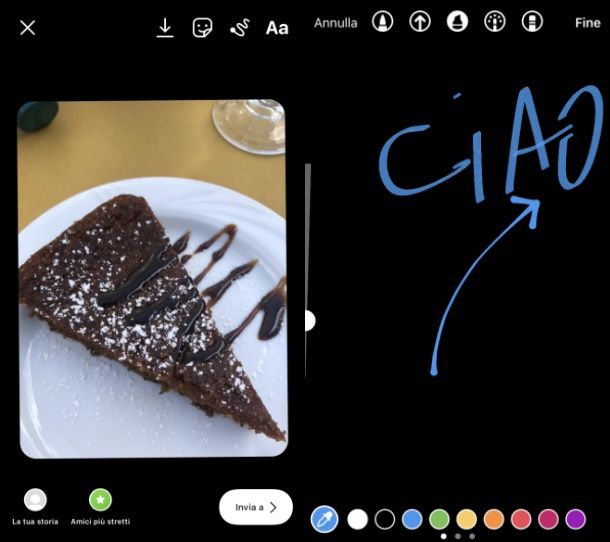
Adesso passiamo alle Storie di Instagram, ossia delle sequenze temporanee di foto, video e contenuti e/o testuali che “scadono” dopo 24 ore dalla loro pubblicazione e che, quindi, non possono essere più visualizzate dagli altri utenti, dopo questo termine.
per creare una Storia su Instagram, pigia sull’icona (+) nella schermata principale del social network e fai poi tap sulla voce Storia.
Dopodiché, nella nuova schermata che ti viene mostrata, fai tap o tieni premuto il pulsante tondo per scattare una foto o registrare un video, oppure, effettuando uno swipe dal basso verso l’alt per creare delle Storie caricando foto e/o video scegliendo tra gli elementi già presenti sulla memoria del tuo smartphone.
Dopo aver creato (o selezionato) i contenuti da condividere tramite le Storie di Instagram personalizza questi ultimi con scritte (l’icona Aa) e adesivi (l’icona faccina quadrata), utilizzando le icone che si trovano in alto. Per esempio, tramite la sezione degli adesivi puoi aggiungere GIF, Hashtag, Tag geografici, Musica, Domande, Sondaggi e tantissimo altro ancora.
Infine, premi sul pulsante La tua storia o sul tasto Amici più stretti per pubblicare le storie del social network per tutti i tuoi follower o soltanto per alcune persone precedentemente selezionate.
In caso di dubbi o problemi, fai riferimento alla mia guida su come funzionano le storie di Instagram.
Come pubblicare foto su Instagram nei messaggi diretti
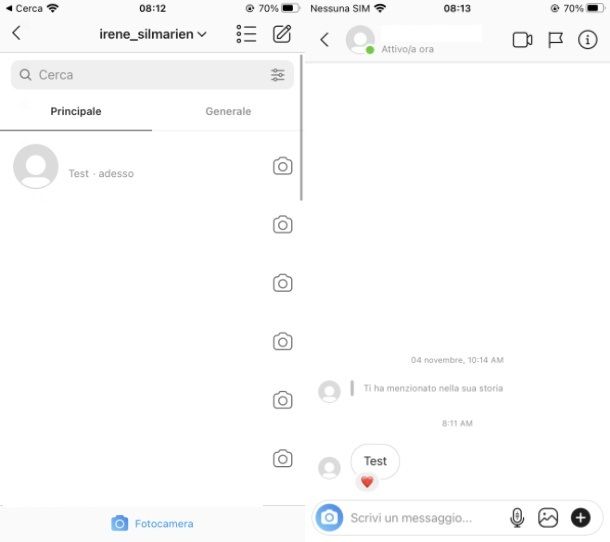
I messaggi diretti sono dei messaggi privati che possono includere anche video o foto, oltre che del testo, e che si possono scambiare con i singoli utenti, tramite il sistema di messaggistica interno di Instagram.
Per sfruttare questa funzione, non devi far altro che pigiare sull’icona del fumetto collocata in alto a destra nella schermata iniziale di Instagram.
Successivamente, fai tap sul pulsante con l’icona della matita e del foglio di carta, collocato anch’esso in alto a destra, digita il nome della persona a cui desideri inviare una foto e premi sul pulsante Crea chat.
Nella schermata successiva, puoi inviare messaggi testuali, tramite il campo di testo Scrivi un messaggio e anche condividere foto e video privatamente, premendo sull’icona della macchina fotografica per realizzarli sul momento o su quella della galleria multimediale per condividere elementi già presenti nella memoria del dispositivo. Inoltre, puoi anche inviare messaggi vocali, pigiando sull’icona del microfono.
In caso di dubbi o problemi, fai riferimento alla mia guida su come chattare su Instagram.
Come pubblicare foto su Instagram da tablet
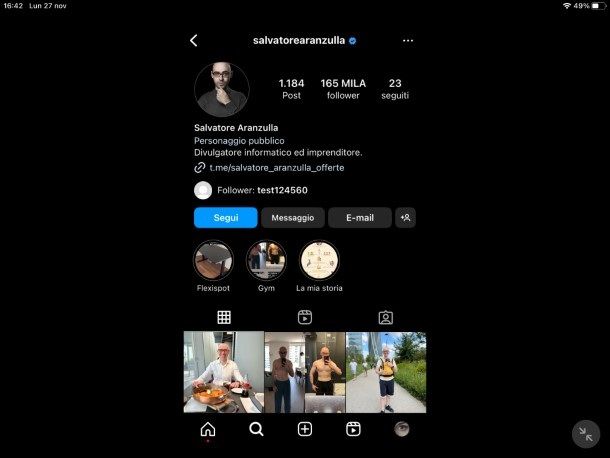
Vorresti sapere come pubblicare foto su Instagram da tablet? Allora devi tenere in considerazione che l’app ufficiale di Instagram si può installare anche su tablet, tramite il Play Store di Android (o tramite store alternativi) o tramite l’App Store di iOS/iPadOS, anche se devi tenere in considerazione che, purtroppo, non è ottimizzata per l’utilizzo orizzontale su questo tipo di dispositivi.
Ad ogni modo, il funzionamento dell’app di Instagram per tablet è identico a quello per smartphone e, quindi, puoi pubblicare foto e/o video nei post e nelle storie, avvalendoti delle indicazioni che ti ho fornito nei capitoli precedenti. Per maggiori informazioni su come usare Instagram iPad, invece, leggi il mio tutorial dedicato.
Come caricare foto su Instagram da PC
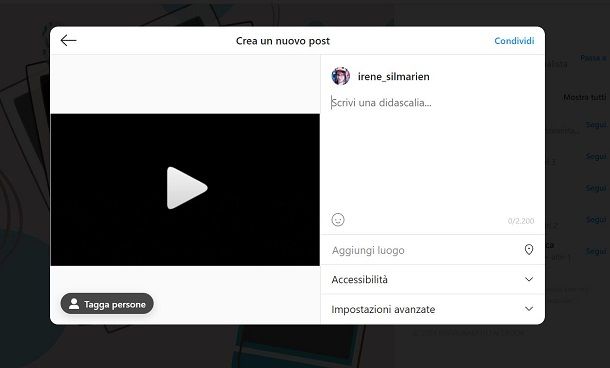
Vuoi caricare foto su Instagram da PC? Nessun problema, puoi riuscirci avvalendoti del sito ufficiale del social network e anche dell’applicazione per Windows 10 e versioni successive.
In entrambi i casi, infatti, tutto ciò che devi fare è premere sul pulsante (+) per caricare foto su Instagram, proprio come se stessi utilizzando un dispositivo mobile, così come ti ho spiegato nel capitolo precedente.
Sappi che in questo modo puoi caricare post nel Feed ma non nelle storie. In caso di dubbi o problemi, fai riferimento al mio tutorial di approfondimento su come usare Instagram sul PC.
Come caricare foto su Instagram da Facebook
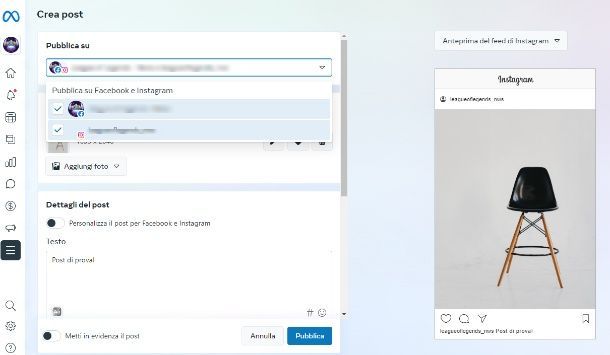
Per caricare foto su Instagram da Facebook puoi avvalerti dello strumento predefinito del social network chiamato Meta Business Suite che, utilizzabile dagli account Instagram aziendali che sono stati connessi a una pagina Facebook permette di pubblicare contenuti su Instagram da computer, nei Post, nei Reel e nelle Storie.
Per avvalerti di questo servizio, collegati al sito ufficiale di Meta Business Suite, ed effettua l’accesso al tuo account Facebook. Fatto ciò per pubblicare contenuti all’interno del Feed del social network fotografico, fai clic sul pulsante Crea post situato in alto. Invece, se vuoi pubblicare nelle storie, premi il tasto Crea Storia, mentre per pubblicare un Reel, pigia il tasto Crea Reel.
A questo punto, indipendentemente dalla sezione nella quale vuoi effettuare la pubblicazione, importa la foto da caricare e poi personalizza la pubblicazione del post, scrivendo la didascalia (Testo) e aggiungendo, eventualmente, gli hashtag.
Infine per pubblicare la foto, premi sul pulsante Pubblica. Se, invece, vuoi programmare la pubblicazione, sposta su ON la levetta Imposta data e ora e, dopo aver stabilito l’orario e il giorno di condivisione, fai clic sul pulsante Programmazione. Facile, vero? In caso di dubbi o problemi, fai riferimento al mio tutorial su come condividere un post di Facebook su Instagram.
Come caricare foto su Instagram da Google Foto
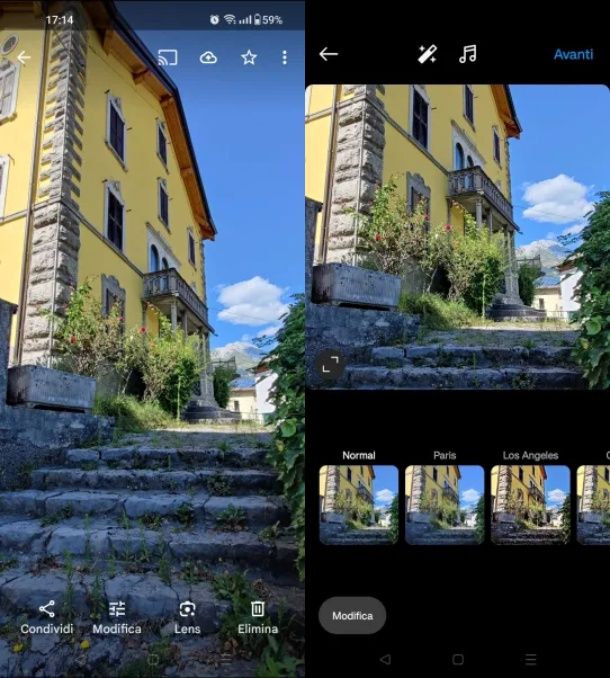
Utilizzi Google Foto, il servizio di Google che mette a disposizione una libreria digitale per conservare una copia delle tue foto e dei tuoi video? In tal caso, se ti domandi come caricare foto su Instagram da Google Foto, sarai felice di sapere che compiere quest’operazione è molto semplice, in quanto basta impiegare l’apposita funzionalità di condivisione.
Quindi, avvia l’app di Google Foto e tramite la sezione principale (Foto) o tramite il motore di ricerca (Ricerca), individua la foto che puoi pubblicare su Instagram.
Fatto ciò, dopo averla trovata, pigia il tasto Condividi e poi, nel menu che ti viene mostrato, premi sulla voce Altro, in corrispondenza della dicitura Condividi con altre app. Fai poi tap sulla voce Instagram Feed, in modo da importarla automaticamente nell’editor del social network.
Infine, non ti resta altro che modificare la foto, tramite gli strumenti integrati e, infine, premi sul tasto Avanti e su quello denominato Condividi per pubblicare la foto nei post, così come spiegato nel precedente capitolo.

Autore
Salvatore Aranzulla
Salvatore Aranzulla è il blogger e divulgatore informatico più letto in Italia. Noto per aver scoperto delle vulnerabilità nei siti di Google e Microsoft. Collabora con riviste di informatica e cura la rubrica tecnologica del quotidiano Il Messaggero. È il fondatore di Aranzulla.it, uno dei trenta siti più visitati d'Italia, nel quale risponde con semplicità a migliaia di dubbi di tipo informatico. Ha pubblicato per Mondadori e Mondadori Informatica.